Quem possui um iPhone de 8GB ou 16GB sabe exatamente o que é viver sem espaço de armazenamento. Aplicativos, fotos e vídeos em HD consomem bastante espaço da memória te deixando sem nada, forçando você a dar uma geral no dispositivo e apagar alguns aplicativos e algumas da suas fotos.
O que vamos te contar agora, felizmente, vai te ajudar a salvar alguns gigas na memória do seu iPhone ou iPad com um truque simples que vai liberar espaço sem você precisar apagar nada, exatamente, nada no seu dispositivo. Quer aprender como? Vem comigo!
Limpando e liberando espaço na memória do iPhone
Sabe aquelas fotos e vídeos que você visualiza no Facebook, Instagram, Snapchat e outros apps? Então, elas ficam ocupando espaço na memória interna do seu dispositivo mesmo depois que você as viu. Alguns apps mantém, no seu iPhone ou iPad, dados que já foram carregadas para quando você for ver novamente não precisar carregar de novo, mesmo se você não for ver novamente o arquivo continuar lá ocupando espaço, ou seja, arquivos desnecessários. Isso se chama “cache de aplicativos”, por isso que seu dispositivo está sempre sem espaço. Duvido que você sabia dessa. Mas graças a mim, o “senhor supremo pica das galáxias” hahaha, você vai aprender a como limpar a memória do seu iPhone ou iPad sem apagar absolutamente nada dele.
Antes de começar o processo para liberar espaço no seu iPhone verifique quanto de armazenamento você possui indo em Ajustes ⇒ Geral ⇒ Armazenamento e iCloud ⇒ Disponível. Agora memorize ou anote o espaço disponível do seu iPhone. No meu caso, eu tenho 1,3GB livres

Sim, agora podemos continuar com o processo. Vamos lá!
1. No seu dispositivo, abra o aplicativo “iTunes Store” e toque em “Filmes”.
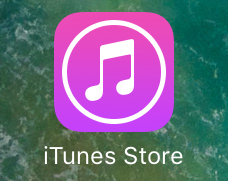
2. Procure pelo filme “E o Vento Levou”, que seja maior que o tamanho do seu espaço disponível e toque em “Alugar”.

3. Ao tocar em “Alugar” a liberação será feita, e em alguns segundos será mostra mensagem “Não Pode Transferir”.

4. Pronto! Agora você poderá visualizar o quanto de espaço foi liberado indo novamente Ajustes ⇒ Geral ⇒ Armazenamento e iCloud ⇒ Disponível
No meu caso, como você pode ver, eu ganhei 840MB a mais.
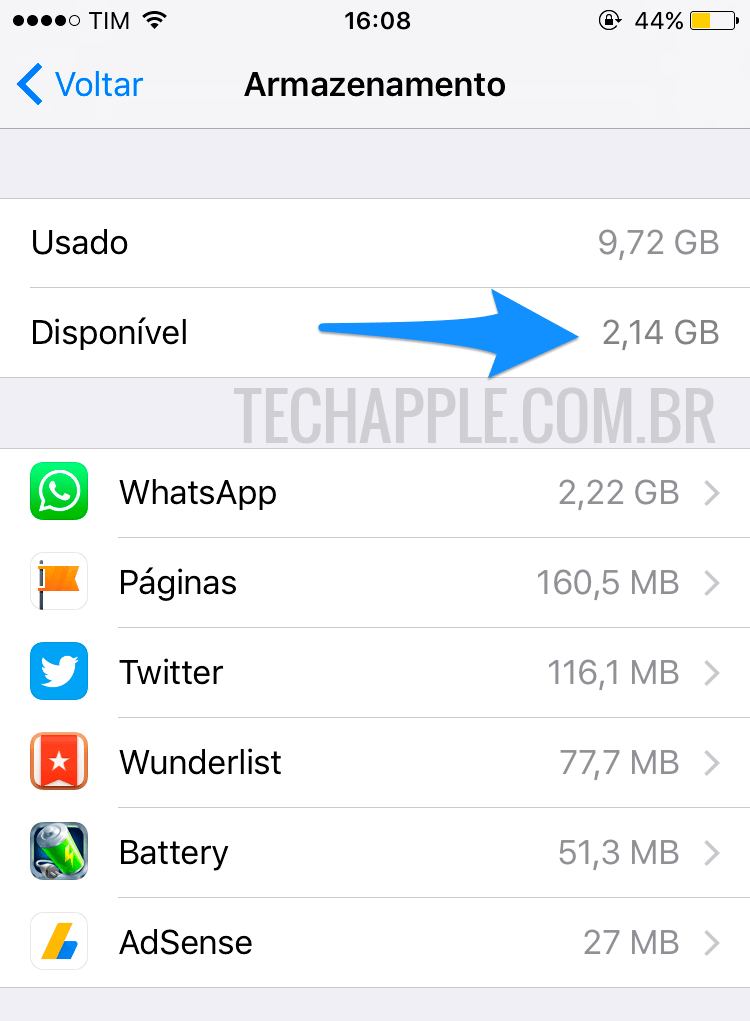
E para você continuar aprendendo um pouco mais com o seu iPhone e iPad, nós separamos algumas dicas e tutoriais que precisar conhecer. Dá só uma olhada:
- Aprenda a escrever em negrito, itálico ou riscar palavras no WhatsApp do iOS
- Como instalar e usar outros teclados no iPhone e iPad
- Como tirar o máximo proveito da Siri com essa lista de comandos
- 6 aplicativos que você ama mas que drena a sua bateria
- Dicas de como economizar e aumentar o desempenho da bateria no iPhone e iPad
- O que fazer quando o download ou atualização de aplicativos ficam travados no iPad e iPhone
- Como economizar e reduzir o consumo de dados 3G/4G no iOS
- Como baixar músicas de graça pelo iPhone ou iPad sem o iTunes
Este artigo foi útil para você? Por favor, não esqueça deixar sua opinião aqui nos comentários, ela é muito importante pra gente continuar criando esse tipo de conteúdo para vocês. Grande abraço!

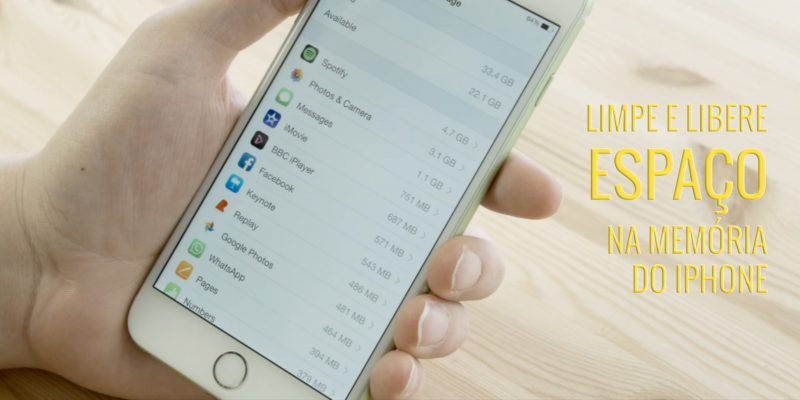



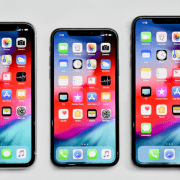


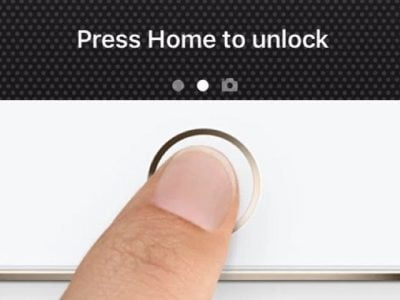
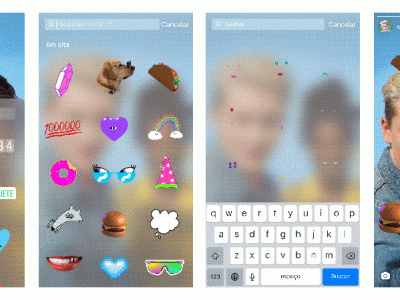

Comments